佳能打印机是一种常见的办公设备,无论是在家中还是在办公室中都有很广泛的应用。佳能打印机的型号较多,基本都可以实现快速打印各种文件和文档,不仅可以提高工作效率,还可以节省很多时间和精力。接下来,驱动人生将详细介绍佳能打印机的安装方法。
第一步:准备工作
在安装佳能打印机之前,我们需要做好以下准备工作:
1.确保您已经购买了一台适用于自己使用电脑的佳能打印机,并为其提供了正确的供电。
2.从佳能打印机包装盒中取出所有的附件和配件,包括电源线、USB连接线、安装盘等。
3.确保电脑已安装了佳能打印机的所有驱动程序和软件。如果没有,可以先通过驱动人生8下载和安装驱动程序。
第二步:安装驱动程序和软件
当一台佳能打印机到位之后,第一步就是要安装驱动程序和软件。这些程序和软件将帮助电脑识别并与打印机进行通信。如果发现没有佳能打印机的安装盘,可以通过驱动人生8下载安装驱动程序。
点击下方,下载并安装驱动人生8;

 好评率97%
好评率97%  下载次数:5329834
下载次数:5329834 进入驱动人生8-驱动管理,点击立即扫描,驱动人生8将智能匹配相应的佳能打印机驱动。
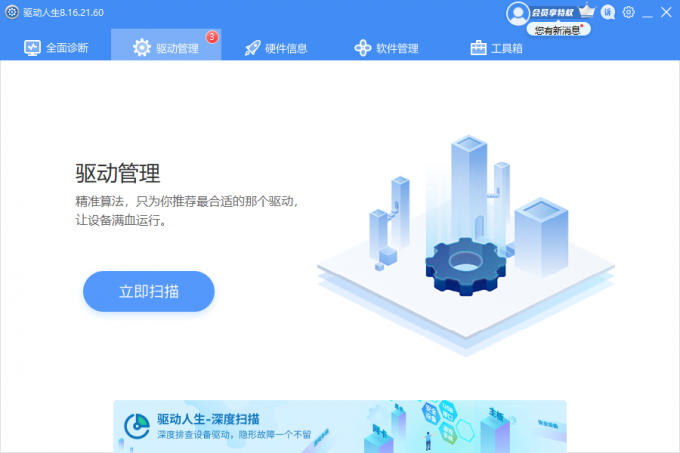
安装完成驱动程序后,还需要安装打印机的相关软件。佳能提供了很多的应用程序供用户使用,例如佳能打印机助手,打印数据管理工具等。这些工具将帮助大家更好的使用打印机。
第三步:连接打印机和电脑
等到驱动和打印机软件安装完成之后,开始将佳能打印机连接到电脑,以便进行数据传输。连接佳能打印机有两种方式:通过USB线连接和通过无线网络连接。
1、USB连接:取出USB线,将其一端插入电脑的USB接口上,另一端插入佳能打印机的USB接口上。
2、无线网络连接:如果您想通过无线网络连接佳能打印机,需要先连接无线路由器。将佳能打印机连接到Wi-Fi网络,确保它与电脑在同一局域网内。随后,使用无线方式与打印机连接。
第四步:调试打印机
安装完成后,需要对打印机进行调试以确保其正常工作。
1、测试打印:在电脑上打开任何一个文档,按下快捷键Ctrl+P (或者点击文档上的打印图标),此时电脑将弹出打印设置界面,你需要选择刚才安装好的佳能打印机。选择好打印机后,点击打印试试看,如出现正常的打印界面和正常的打印效果,代表佳能打印机连接成功。
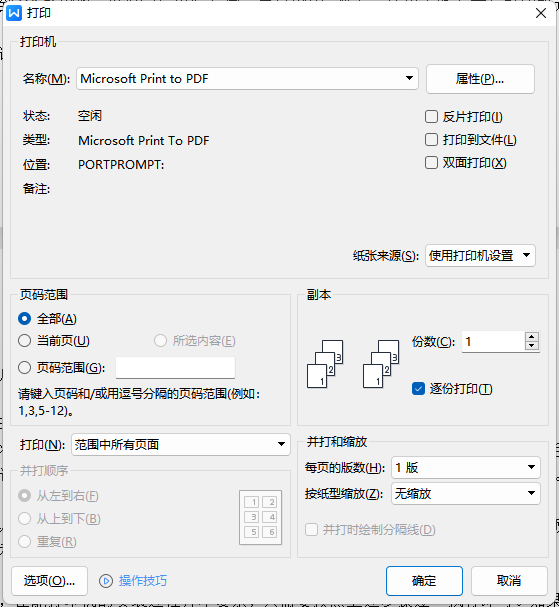
2、设置默认打印机:当打印机安装成功后,还需要将其设置为默认打印机。打开控制面板,找到“设备和打印机”,右键点击佳能打印机并选择“设置为默认打印机”。
总的来说,佳能打印机的安装过程并不复杂,只需要按照上述步骤逐一执行即可。如果您在安装过程中遇到了问题,请参考佳能打印机的使用说明书或者找驱动人生的专家客服进行帮助。



